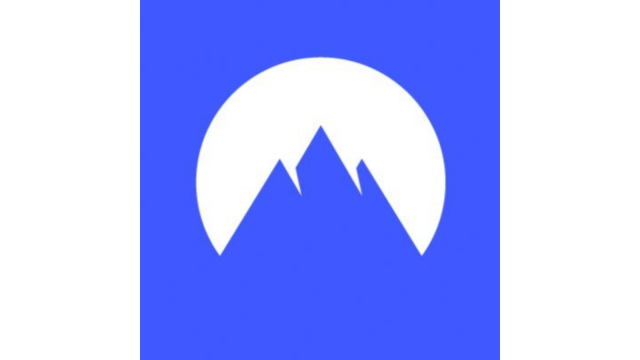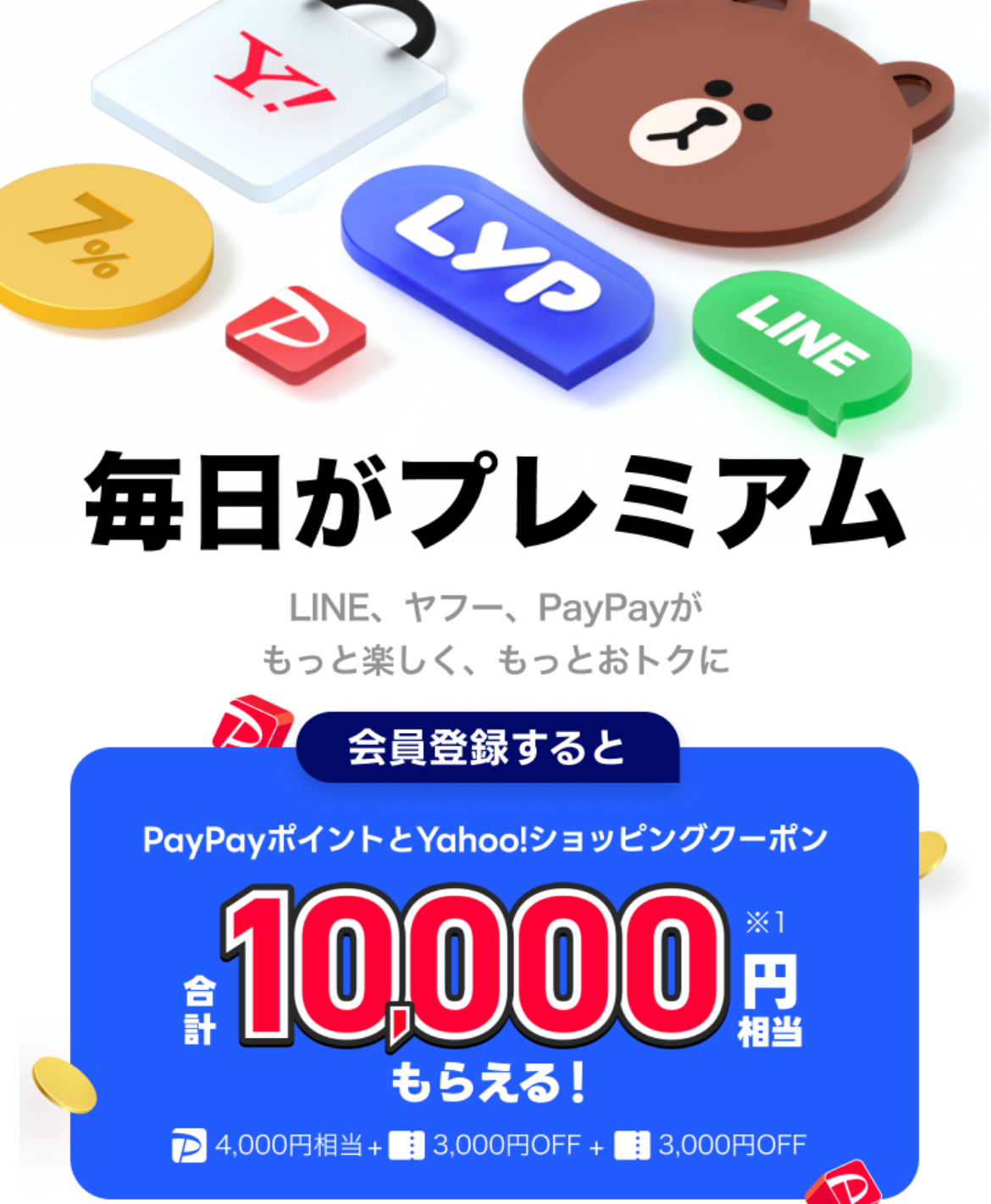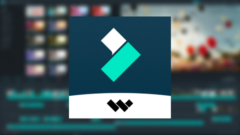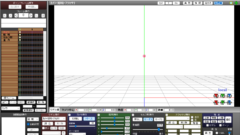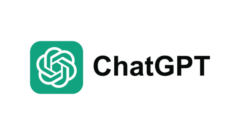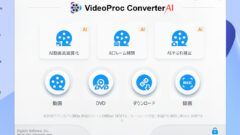- VプリカでVPNを契約したい
- NordVPNの支払い方法は?
- NordVPNの支払いができない
はじめまして。ブログ運営と動画投稿をしているちゃすくです。
結論から書くと、VプリカでNordVPNの料金を支払うことは可能ですが、月額払いを利用することはできません。

Vプリカは有効期限が1年間しかなく、サブスクの様に毎月支払いが発生するソフトなどには対応してません
つまり、VプリカでNordVPNを契約したい場合は一括で料金を支払える「1年プラン」か「2年プラン」を購入する必要があります。
| NordVPNのプラン | コンプリートプラン | プラスプラン | スタンダードプラン |
|---|---|---|---|
| 1ヶ月プラン(サブスク) | 2,290円/月 | 2,130円/月 | 1,970円/月 |
| 1年プラン | 1,070円/月 一括12,840円 | 910円/月 一括10,920円 | 750円/月 一括9,000円 |
| 2年プラン | 830円/月 一括19,920円 | 670円/月 一括16,080円 | 510円/月 一括12,240円 |
VPNの機能を使いたいだけであればスタンダードプランで十分なので、VプリカでNordVPNを契約したい場合はスタンダードプランの1年プランまたは2年プランがオススメです。
NordVPNの支払い方法6選
現在、NordVPNでは下記の支払い方法が可能なので、各支払い方法の特徴や注意点を解説していきます。
- クレジットカードまたはデビットカード
- PayPay
- PayPal
- Google Pay
- Union Pay
- 一部の暗号資産
クレジットカードまたはデビットカード
NordVPNで使用できるクレジットカードブランドは下記であり、日本で発行されたクレジットカードやデビットカードも利用できます。
- VISA
- Master Card
- American Express
- JCB
- Discover
そのため、国内で利用者が多い「楽天カード」や「Amazonカード」などでNordVPNの料金を支払うことが可能です。
また、デビットカードやVプリカなども利用できますが、クレジットカードと違って下記の注意点があります。
- デビットカード
→残高が足りない場合は決済エラーになる。 - Vプリカ
→残高が足りない場合はエラーになる。月額払い(サブスク)の場合は利用できない。
もしデビットカードやVプリカを使用する場合は上記の注意点に気を付けながら使用するとよいでしょう。
クレジットカードを持っていない場合、楽天カードであれば100円ごとの決済で1%分の楽天ポイントが付与されるのでオススメです。
PayPay
NordVPNはQRコード決済サービスで最大手のPayPayにも対応しており、クレカを持っていないユーザーでも支払いやすいです。

ちゃすくがNordVPNの支払いにPayPayを使ってみたところ、「オートチャージの設定が必要」と表示されました
オートチャージ設定が必要だったものの、アプリで気軽に支払えるのは便利です。
PayPayであればLYPプレミアムへ登録することで4000円分のPayPayポイントがもらえるため、NordVPNをお得に購入できます。
PayPal
日本ではあまりなじみがないPayPalですが、「よく知らないサイトにクレジットカードやデビットカードの情報を入力したくない」という方にはオススメの決済サービスです。
- オンライン支払い
PayPalは、オンラインショッピングやウェブサイトでの支払いに使用できます。 - 銀行口座とクレジットカード連携
PayPalアカウントを作成すると、銀行口座やクレカをアカウントに紐付けできます。これによってPayPalへ資金の追加や支払いができます。また、サイトで支払う時はクレカの情報をサイトへ入力する必要が無いので安心です。 - 国際送金
PayPalは世界中の他のPayPalユーザーとお金を送金・受取できます。通貨の変換もサポートしています。
クレカを持っていない場合はPayPalと銀行口座を紐づければ利用できる為、クレカを作りたくない人にもオススメの支払い方法です。
Google Pay
Googleが提供しているGoogle PayもNordVPNで利用できるため、Android系スマホを使っている人であれば気軽に支払いが可能です。
Union Pay
UnionPayとは中国生まれのクレジットカードであり、「銀聯カード」と呼ばれることもあります。
日本ではマイナーな決済手段ですが、中国圏で生活している場合は利用することも多いでしょう。

日本のクレカでも銀聯ブランドを選べるようになってきました
一部の暗号資産
NordVPNは「ビットコイン」「イーサリアム」「リップル」などの暗号資産でも支払いが可能です。
クレジットカードやPayPalよりも利用者が少ないですが、暗号資産であれば匿名での支払いが可能です。
匿名でVPNを利用できればさらに安全にネット環境を利用できるため、匿名を希望している場合はオススメの支払い方法です。
NordVPNはVプリカに対応?【できない原因】
NordVPNはVISAのクレジットカードへ対応しているため、Vプリカを利用できますが、Vプリカで月額払いを利用することはできません。

Vプリカは有効期限が1年間しかないため、サブスクの様に毎月支払いが発生するソフトなどには対応してません。一方、1年間分のライセンスを一括で支払うタイプであればVプリカを利用できます。
つまり、VプリカでNordVPNを購入する場合は一括で料金を支払える「1年プラン」か「2年プラン」を購入する必要があり、サブスクの1ヶ月プランは購入できません。
| NordVPNのプラン | コンプリートプラン | プラスプラン | スタンダードプラン |
|---|---|---|---|
| 1ヶ月プラン(サブスク) | 2,290円/月 | 2,130円/月 | 1,970円/月 |
| 1年プラン | 1,070円/月 一括12,840円 | 910円/月 一括10,920円 | 750円/月 一括9,000円 |
| 2年プラン | 830円/月 一括19,920円 | 670円/月 一括16,080円 | 510円/月 一括12,240円 |
VPNの機能を使いたいだけであればスタンダードプランで十分なので、VプリカでNordVPNを契約したい場合はスタンダードプランの1年プランまたは2年プランがオススメです。
VプリカでNordVPNの支払いができない原因3選
VプリカでNordVPNの支払いができない場合、原因として下記が考えられます。
- Vプリカの残高が足りない
- 月額払い(サブスク)系サービスの支払い
- 入力情報のミス
Vプリカの残高が十分であり、月額払いでなければ支払えるはずなので、NordVPNでVプリカを利用できなかった時は確認してください。
NordVPNを購入する方法【ログイン】
NordVPNを購入する場合、まずはNordVPN公式サイトへアクセスします。
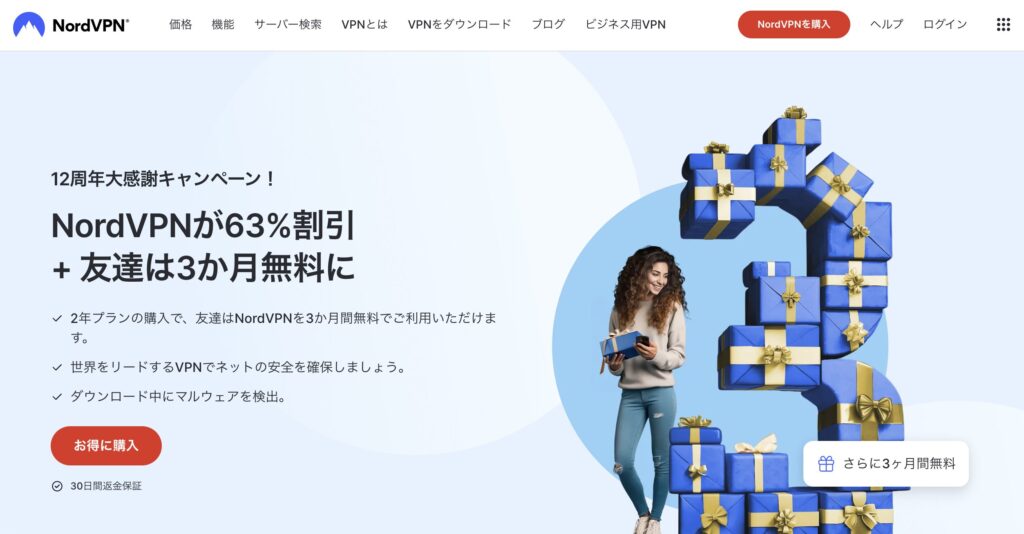
画面右上の「NordVPNを購入」または画面真ん中の「お得に購入」をクリックします。
NordVPNのプランを選択する画面が表示されるため、契約期間を選択した後に詳細なプランを選びます。
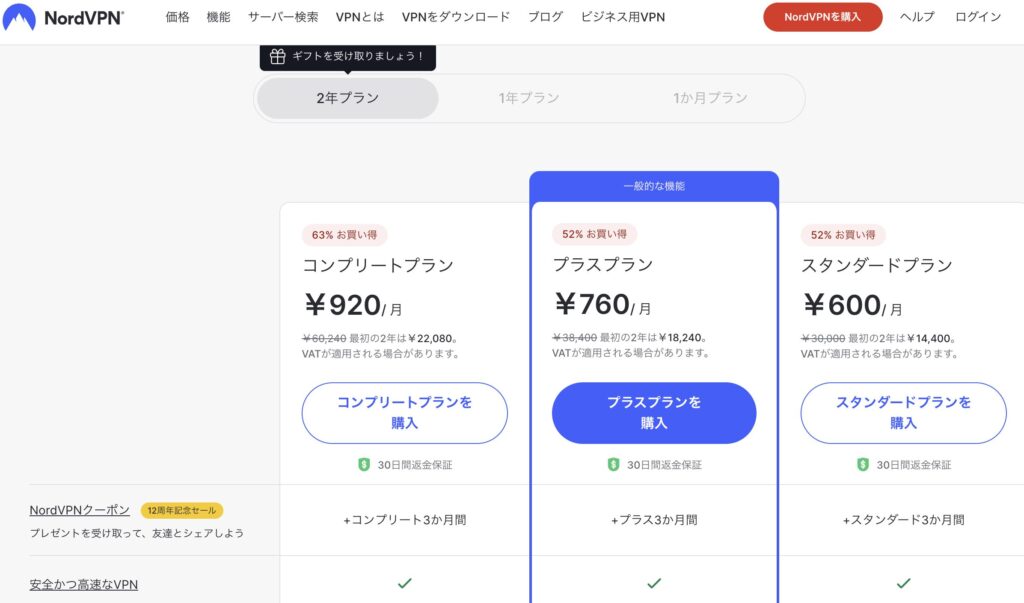

どのプランも30日間の返品保証があるので安心して購入できます
購入したいプランと契約年数を選ぶと必要な金額が表示され、メールアドレスを入力する欄が表示されます。
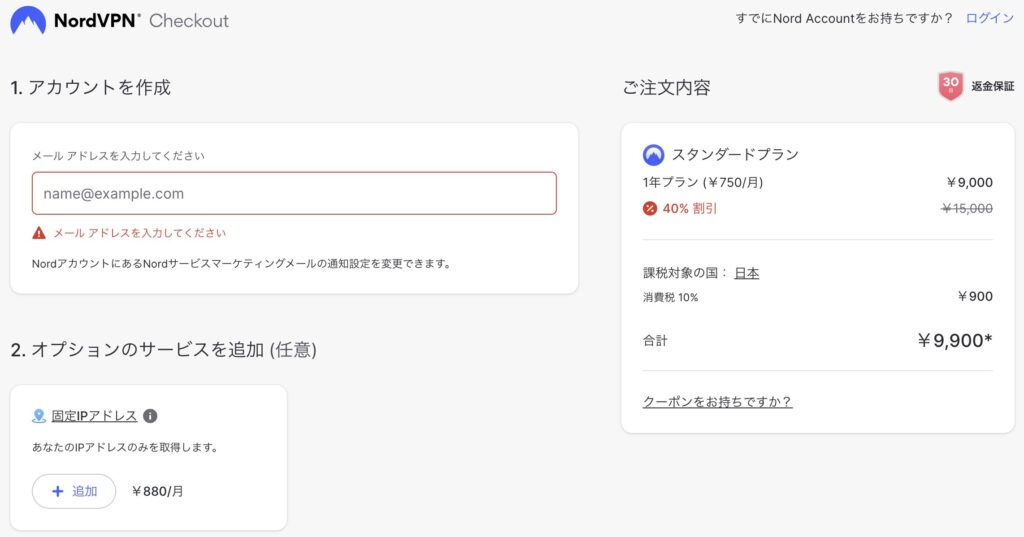
ここで入力するメールアドレスへ購入のお知らせが届き、NordVPNへのログインにも使用するため、普段から使っているメールアドレスを登録するとよいでしょう。
オプションサービスは任意で選択できるため、固定IPアドレスを求めている場合は「追加」をクリックしてください。
メールアドレスとオプションサービスの入力が終わったら、支払いたい方法をクリックして各支払い方法の情報を入力します。
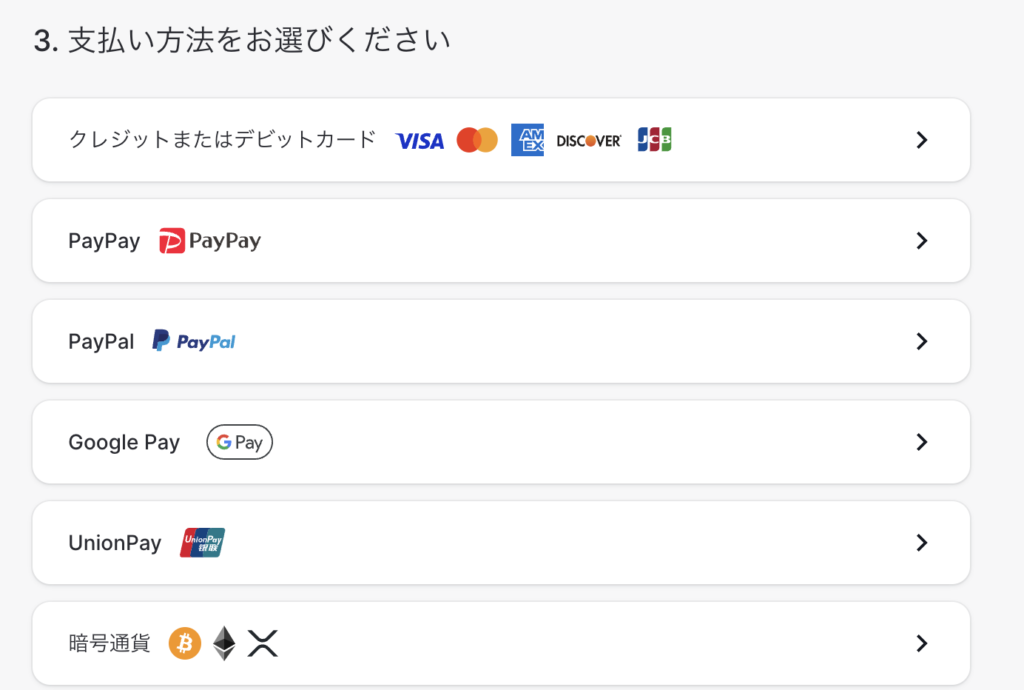
支払い情報を入力して「続ける」をクリックすると購入手続きが始まり、登録したメールアドレスへ購入結果とアカウントのパスワード設定用リンクが送られてきます。
メール内容を確認し、指示に従ってアカウントのパスワードを設定してください。
あとはNordNPNを利用したい端末へNordVPNのソフトやアプリをインストールし、登録したアカウントでログインするだけです。
NordVPNの使用方法【VPN接続】
まずはNordVPN公式サイトへアクセスし、NordVPNのソフトウェアをパソコンへインストールします。

iPhoneやAndroidでVPNを利用したい場合は各アプリストアでNordVPNのアプリをインストールしてください
インストールが完了すると下画像の画面が表示されるので、購入時に作成したアカウントでログインします。
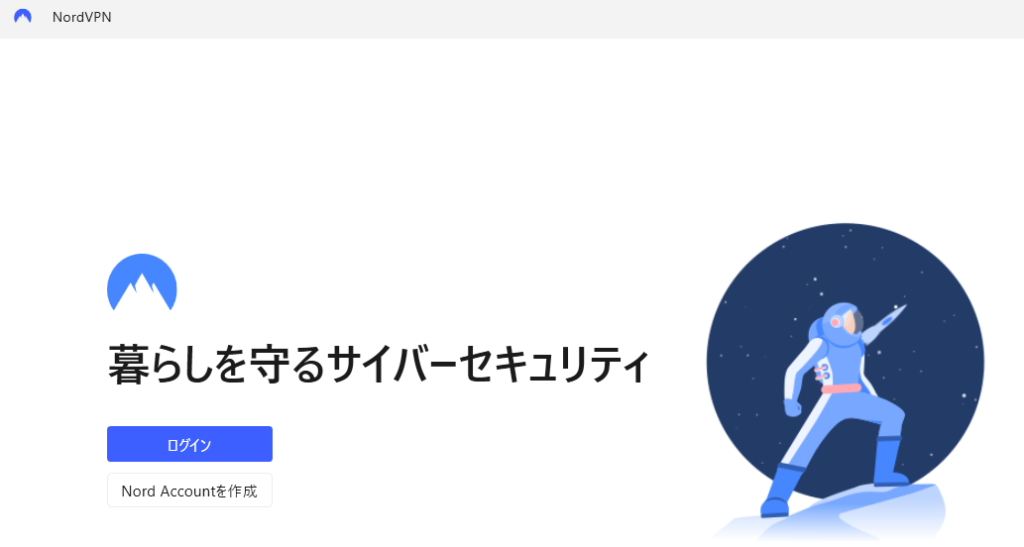
「ログイン」をクリックするとブラウザ画面が開くので、登録したメールアドレスとパスワードを入力します。
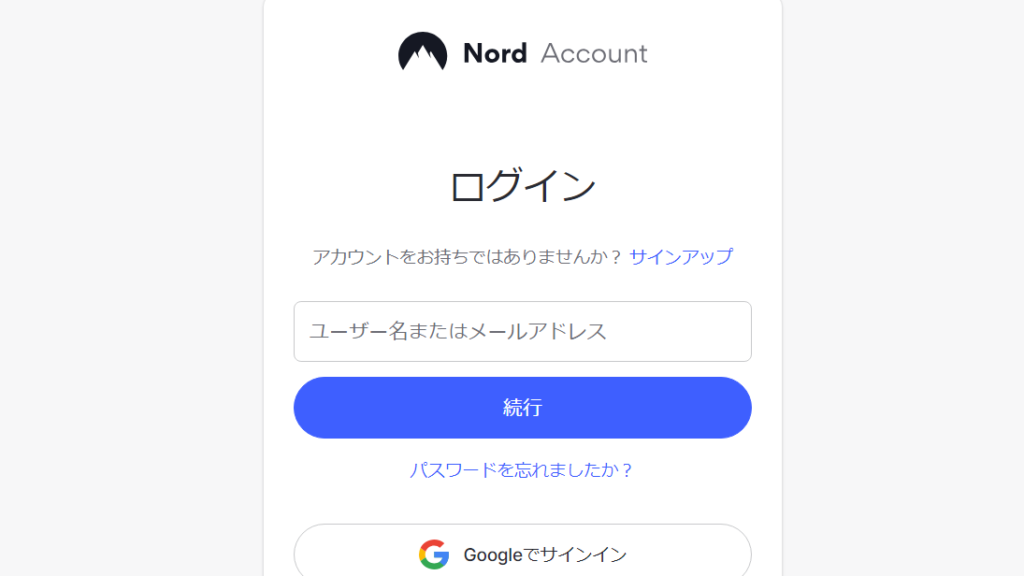
ログインに成功すると下画像の画面が開くので、まずは赤丸で囲んだアイコンをクリックしてNordVPNで使えるVPNサーバーをチェックしてみましょう。
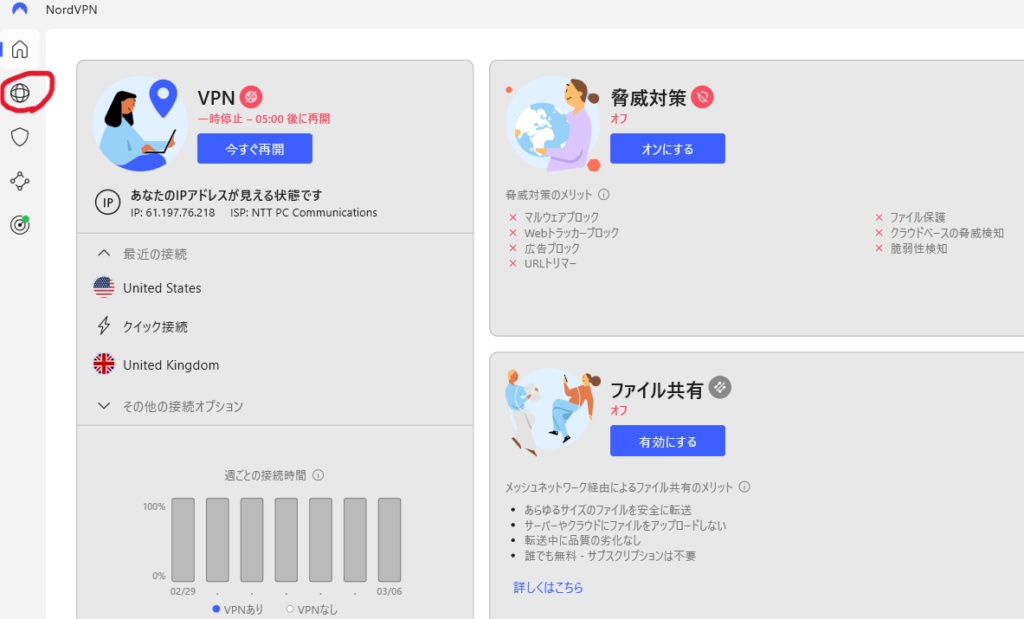
実際にクリックすると下画像のようにNordVPNで利用できる世界中のVPNサーバーが表示されます。
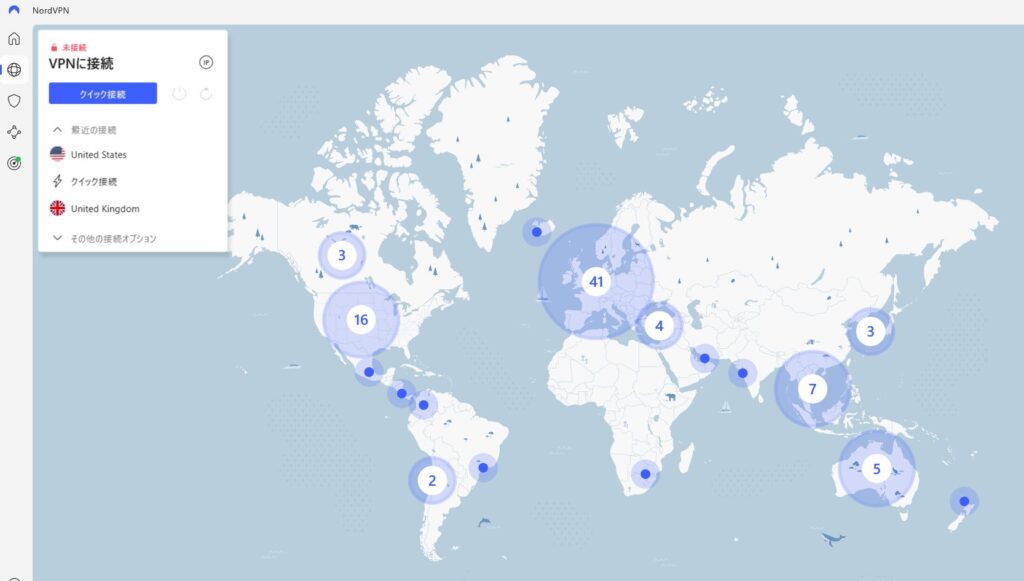

ヨーロッパだけで41もあるのスゴイ…
地図を拡大するとVPNサーバーがある国名や地域が表示されるので、接続したいVPNサーバーをクリックします。
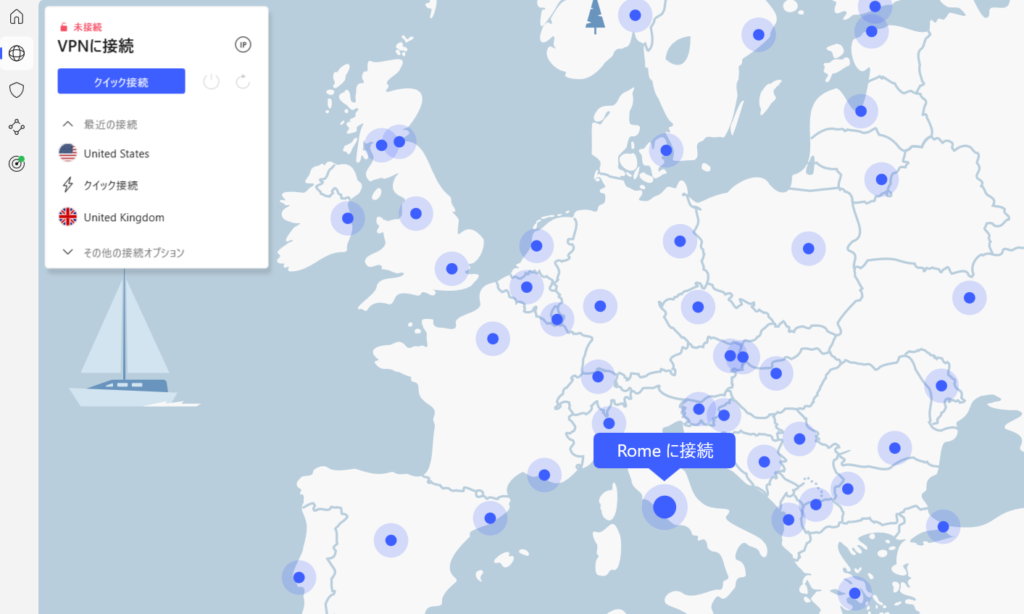
クリックすると自動で接続され、接続した地域のVPNサーバーが緑色へ変化し、左のポップアップにも接続状態が表示されます。
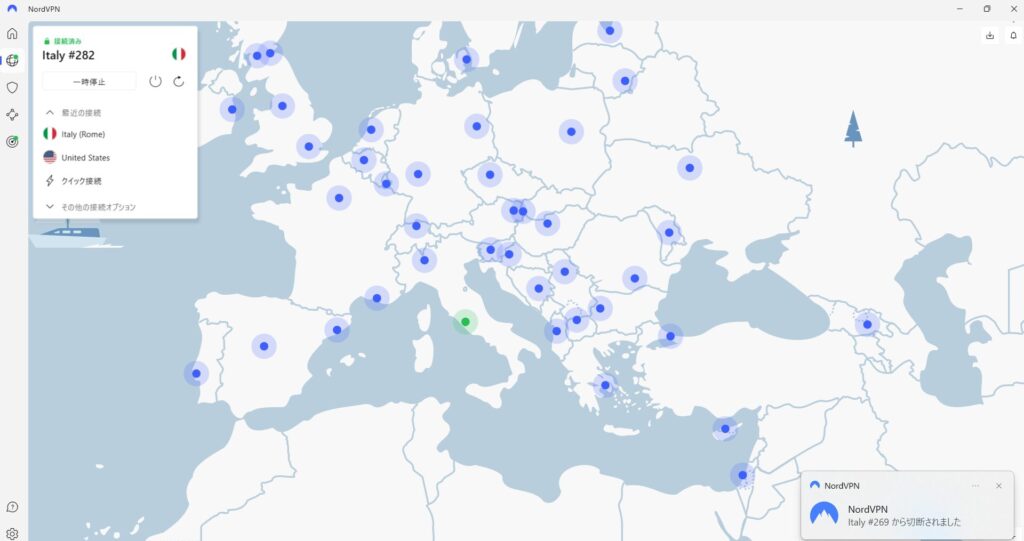

直感的な操作で接続できるので、説明書を読むことがめんどうな人でも使いやすいです
VPNの接続を解除する時は緑色の点をクリックするか、左ポップアップの切断マークをクリックすれば簡単に接続を解除できます。
直近で接続したVPNサーバーはホーム画面の「クイック接続」へ表示されているので、再度VPN接続をしたい場合も楽です。
直感的な操作で世界中のVPNサーバーを利用できるため、VPNを活用したい場合はNordVPNがオススメです。